iPhoneアップデートで消えるiPhoneの写真を復元する方法
著者 石原 侑人 最終更新日 2025-06-13 / カテゴリiPhoneデータ復元
iPhoneが最新のiOS26へアップデートした後で、不意にiPhone/iPadピクチャーが消除されました。line、ウェーチャットなどのアプリケーションでの大切なフォトも勝手に消えて、悩んでいます。
今回、iPhone・iPadがアップデート後、アイフォン写真が消えてしまった時の手軽い対処法についてご紹介いたします。
- iCloud写真からダウンロード(復元)する方法
- iCloud写真からダウンロードできない時の復元方法
- iTunesバックアップから写真を復元する方法
- iPhoneバックアップなしで消える写真を復元する方法
iCloud写真からダウンロード(復元)する
もしiOS26アップデート適用後に写真やアルバムが消えた場合は、iCloud写真(設定→Apple ID→iCloud→写真→iCloud写真)がオンであれば、写真アプリを開くことでダウンロードされる可能性があります。
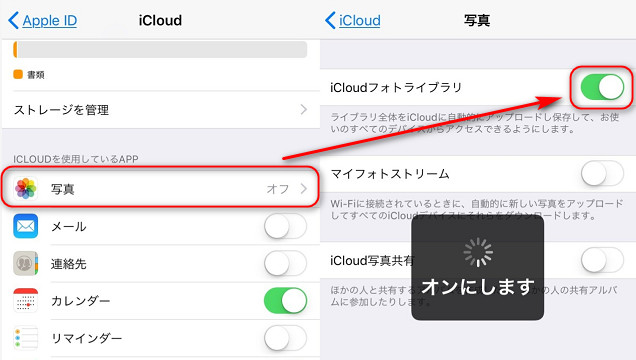
iCloud写真バックアップを使っている場合は、消えても再ダウンロードされる可能性が高いです。
iCloud写真からダウンロードできない時の復元方法
普通、iTunesまたはiCloudでiPhoneのバックアップを復元したがっていた人があるようです。しかし、バックアップを正常に取れていなかったり、データを選択的に復活したかったりしたら、次のiOSデータ復元ソフト「Tenorshare UltData」を大変お進めです。
Tenorshare UltDataはiOSデバイスから直接に復元、iTunesバックアップから復元、iCloudバックアップから復活の三つのモードを提供し、多様な状況によって適切なやり方を選択できます。メッセージ、Safariのブックマーク、連絡先、LINEのデータ、通話履歴、メモ、音楽、動画など20種以上のファイルに対応可能です。しかも復旧する前にデータをプレビューし、選択できます。
以下はTenorshare UltData - iOSデータ復元ソフトウェアのメリットです
- バックアップの有無にかかわらず、iPhoneの消えた写真を復元できる。例えば、同期で消える写真や、iOSアップデートで消える写真、勝手に消えるiphoneの写真、初期化で消えるiphoneの写真など。
- 写真を確認し必要な写真だけを復元し、時間や手間を節約できる
- iPhoneに既存の写真・データを上書きしない
- 写真をiPhoneに復元するか、PCに保存するか、出力先を自由に選択可能
- 三つの復元モードを選択すること可能で、消える写真を全方位的に復元する
- 写真の以外に、連絡先、メッセージ及び添付ファイル、音楽、ビデオ、LINE、WhatsAppなどのデータも復元できる
iTunesバックアップから写真を復元する
この写真を復元やり方はiTunesをダウンロードしないで、3クリックでアイフォンのバックアップから復活できます。操作手順は次の通りです。
ステップ1:「iTunesバックアップから復元」をタップする→iTunesバックアップが自動的に検索して、表示したiTunesバックアップを選択する→「スキャン開始」をタップの順に操作する。
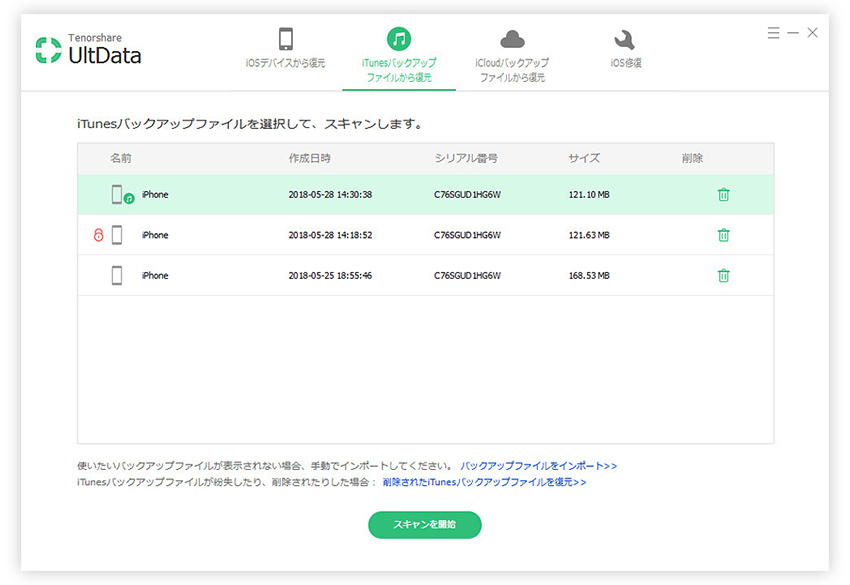
ステップ2:「カメラマン」をクリックする→「削除のデータを表示」をタップすると消去したピクチャーは左側にカテゴリ別に表示される→復元したいiPhone 7/6/5フォトデータを選ぶ→「復元」をクリックする。
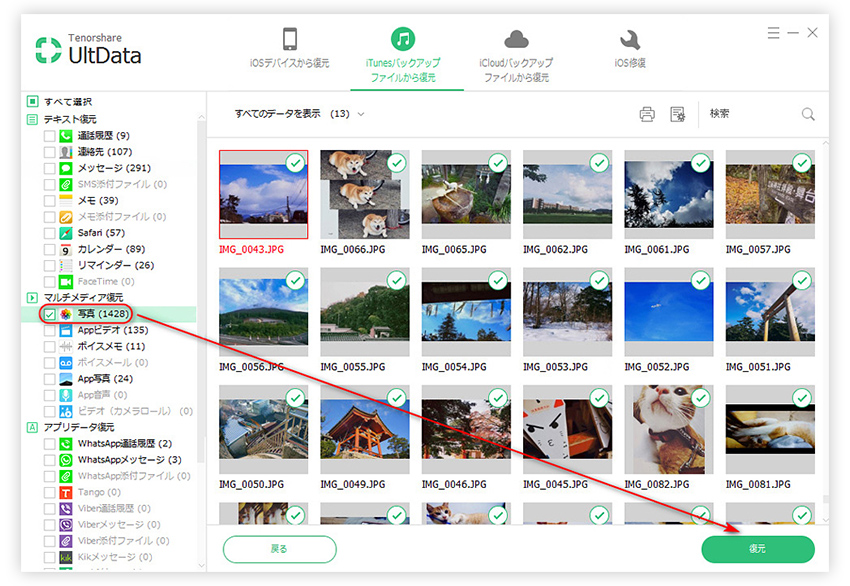
iPhoneバックアップなしで消える写真を復元する
一部ユーザーから「先程、iOS26にアップデートしたところ、およそ2000枚あった写真や動画が700枚ほどになっていました。消えていた写真は、最近のものだけでなく、昔のものまでさまざまでした。しかし、最近の写真でも残っているものもあって、、、、。最近削除された項目にも入っておらず、他の写真の行方がわかりません。バックアップはしっかりとっていたはずなのですが、、、、。」との不具合が報告されています。
それにより、重要な写真がなくなってしまったら、バックアップを取っていなかったら、どうしたらいいですか?
実は「Tenorshare UltData」でアイフォン本体を利用して、iPhone/iPadから直接に削除したピクチャーを復旧できます。
ステップ1:iPhoneをパソコンに接続→APP写真、連絡先、メモ、ブックマークなどの復元できるデータが表示される→復元したいカメラ写真またはapp写真を選択し「スキャン開始」をクリックする。

ステップ2:紛失したフォトデータは全部右に表示されます。「全てのデータを表示」、「削除のデータを表示」、「既存のデータを表示」の3つの選択肢があります。復元したいピクチャーを選んで、「復元」をクリックします。
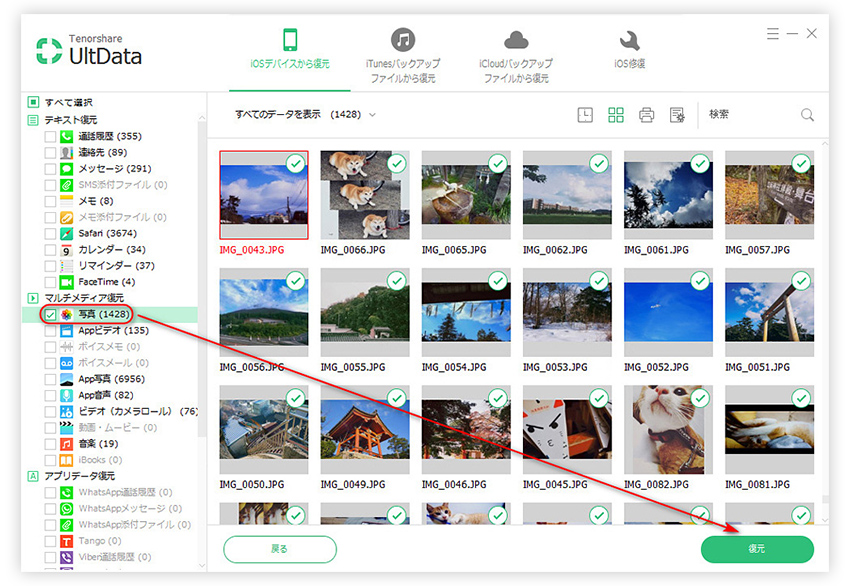
関連記事: iPhone/iPadから削除したSafari履歴を復元する方法
iOS アップデートだけではなく、脱獄に失敗、システム故障、過熱などが発生する際に「Tenorshare UltData」は大切な写真、連絡先、メッセージなどのiPhoneデータを戻せます。しかも、バックアップを取れていなかったり、写真データを選択的に復元したかったりする時、iTunesバックアップ、iCloudバックアップ、iPhone・iPadの写真が復活される前にプレビューできますよ。
- 初心者にも優しい、失われたデータを安全かつ選択的に復旧
- iCloudバックアップファイルの抽出・復旧を業界最高水準で実現
- 連絡先・写真・動画・LINEのメッセージなど、35種類以上のデータが復元・抽出








